1.3.2 常用软件
1.常用多媒体应用软件
媒体主要指的是传递信息的载体,如文本、图像、音频、视频和动画等。多媒体由两种或两种以上的媒体融合而成。多媒体应用软件是一系列编辑多媒体的工具,如图像编辑软件、音频编辑软件、视频编辑软件和动画编辑软件等。下面以Adobe公司出品的图像、音频、视频编辑软件,以及Autodesk公司出品的三维动画制作软件为代表,介绍常用的多媒体应用软件。
1)图像编辑软件
Photoshop是美国Adobe公司开发的一款功能强大的图像设计及处理软件,如图1-24所示,被广泛地应用在数码照片后期处理、平面广告设计等多个领域中,是从事平面设计人员的首选工具。
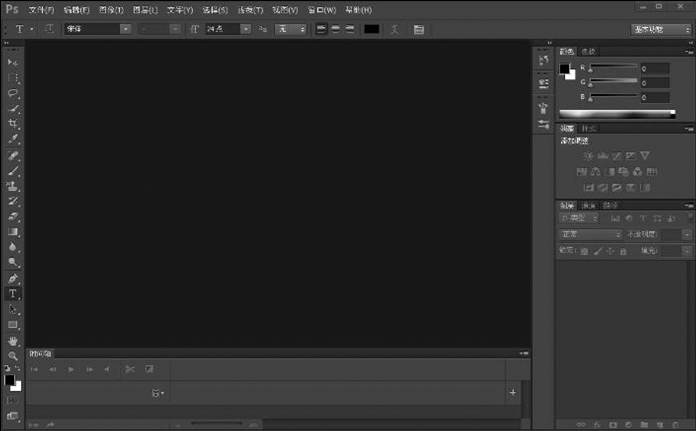
图1-24 Photoshop
Photoshop的工作界面包含了菜单栏、工具选项栏、工具箱、选项卡、文档窗口、面板及状态栏。
菜单栏——包含文件、编辑、图像、图层、文字、选择、滤镜等选项,可以进行文件的创建保存、图片大小修改、颜色调整等操作。
工具选项栏——此区域的参数不固定,根据当前选择的工具显示相应参数,可以设置工具的具体参数。
工具箱——通常位于窗口的左侧,可以根据使用习惯拖动到窗口的其他位置。工具箱内包含了图像编辑处理的所有工具,可以使用工具箱中提供的工具进行选择、绘画、取样、编辑等操作。
选项卡——当打开多个图像时,每个图像的左上角有个选项卡,单击选项卡可将对应的图像切换至当前可操作状态。
文档窗口——显示和编辑图像的操作区域。
面板组——通常位于窗口的右侧,由导航器、直方图、信息、颜色、图层、通道、路径等面板组成。每个面板都是浮动状态,可以单独拖动或者关闭,关闭后的面板可以在菜单栏“窗口”中开启。
状态栏——位于窗口的底端,显示文档大小、尺寸和窗口缩放比例等参数信息。
2)音频编辑软件
Audition是Adobe公司开发的专业音频编辑和混合环境软件,如图1-25所示,支持128条音轨、多种音频格式、多种音频特效,利用其专业的全方位功能可以方便地进行音频混合、编辑、控制和效果处理等操作,深受广大音频工作者的喜爱。

图1-25 Audition
Audition软件的主界面包括菜单栏、工具栏、帧和面板、编辑区、电平区。
菜单栏——窗口的最上方是菜单栏,包含文件、编辑、多轨、剪辑、效果、收藏夹、视图、窗口、帮助等选项。
工具栏——菜单栏下方是工具栏,有“波形”单轨音频轨道编辑界面和“多轨”混合轨道编辑界面,右侧则是对音频文件进行编辑的各种工具按钮。
帧和面板——工具栏下方是不同的帧,每个帧包含了若干面板窗口,窗口可以移动、折叠、打开和关闭。
编辑区——整个软件界面中间的最大区域是工作编辑区域波形编辑器帧,包含了“编辑器”和“混音器”两个基本面板。
电平区——编辑面板下方是电平的监视区。
Audition的界面布局较为灵活,可以根据需要改变帧的区域大小,只需将鼠标放在帧与帧的交界处,变为双向箭头状时拖动鼠标,即可改变帧的区域面积大小。
3)视频编辑软件
Premiere是Adobe公司开发的适用于电影、电视的视频编辑软件,如图1-26所示,提供了从采集、剪辑、调色、美化音频、字幕添加、输出到DVD刻录一套完整的视频编辑功能,同时与其他Adobe公司出品的其他多媒体应用软件高效集成,无缝对接,是一款易学、高效、精确的视频编辑软件,深受视频编辑爱好者和专业人士的喜爱。
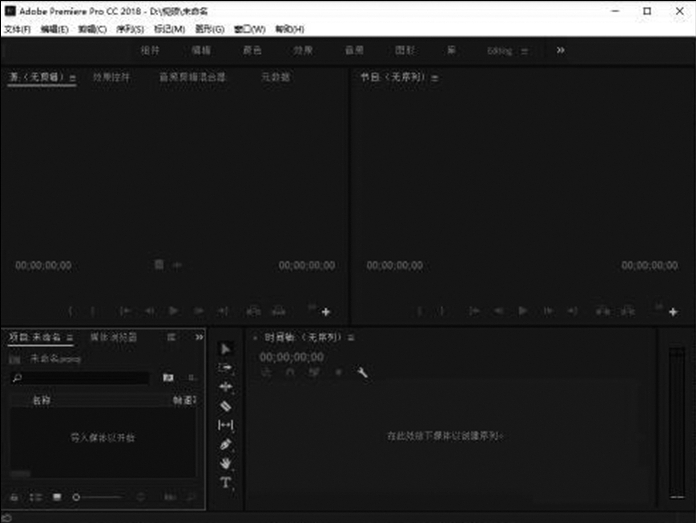
图1-26 Premiere
Premiere软件的主界面包括菜单栏、预设软件界面菜单、源预览模块、节目预览模块、媒体素材管理、视频编辑模块。
菜单栏——包括文件、编辑、剪辑、序列、标记、字幕、窗口、帮助选项,汇总了文件管理、序列管理、保存项目、导出视频、剪辑视频等功能。
预设软件界面菜单栏——菜单栏下方为预设软件界面菜单栏,包括颜色、音频、效果、Editing等,单击相应选项可进入对应项的编辑界面,可以对视频进行更方便地专项编辑管理。
源预览模块——左上角小窗口区域是源素材模块,可在该窗口预览选中的素材。
节目预览模块——右上角小窗口区域是节目预览模块,可在该窗口实时预览正在编辑的视频效果。
媒体素材管理——左下角小窗口区域是媒体素材管理,需要编辑的素材都在这里进行管理,双击某一媒体素材可在上述源预览模块中预览,并进行标记。
视频编辑模块——右下角小窗口区域是视频编辑模块,视频的后期剪辑和简单效果都在这里进行制作,制作效果可在节目预览模块进行实时预览。
编辑界面布局是软件预先设置好的,用户可以根据自己的操作习惯对模块进行自由拖动,形成自己风格的编辑界面布局。
4)动画编辑软件
3D Studio Max是Autodesk公司开发的基于个人计算机系统的三维动画渲染和制作软件,如图1-27所示,其广泛应用于广告、影视、工业设计、建筑设计、三维动画、多媒体制作、游戏以及工程可视化等领域,因功能强大、性价比高、易于操作、对硬件要求不高,在国内拥有较多的用户。
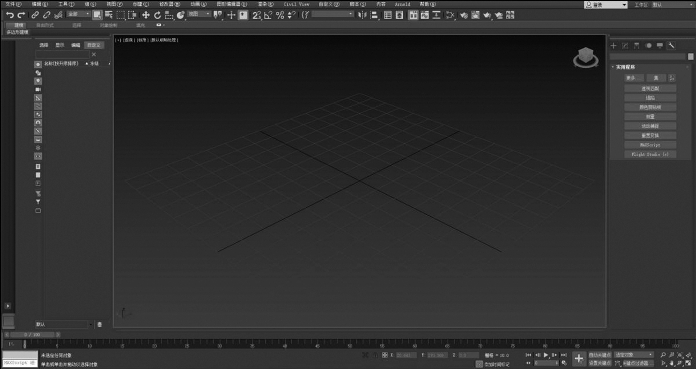
图1-27 3D Studio Max
3D Studio Max软件的主界面包括菜单栏、工具栏、视图、状态栏、命令面板区。
菜单栏——包括文件、编辑、工具、组、视图、创建、修改器、动画、图形编辑器、渲染、Civil View、自定义、脚本、内容、Arnold、帮助选项,汇总了软件的各项编辑操作功能。
工具栏——菜单栏下方的工具栏,汇聚了对三维动画模型操作的各项功能按钮。
视图——中间最大的部分是视图界面,可以根据需要选择不同的视图窗口布局。
状态栏——下方的状态栏主要显示三维动画模型的各项数据,主要包括时间轨迹栏、动画帧、播放栏等。
命令面板区——右侧是命令面板区,包括创建命令面板、修改命令面板、层级命令面板、显示命令面板、运动命令面板、使用程序面板等。
2.常用社交软件
网络打破了时间和空间的限制,使得人们可以通过社交软件在任何时间、任何地方与任何人进行聊天,拉近了人与人之间的距离。腾讯公司出品的微信和腾讯QQ是国内使用较广泛,用户量较大的两款社交软件,如图1-28所示。
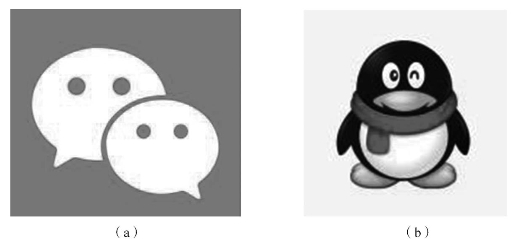
图1-28 社交软件
(a)微信;(b)腾讯QQ
3.常用压缩软件
为了提升上传、下载和传输文件的传输速度,需要使用压缩技术对文件进行适当的压缩后再进行网络传输,传至终端后再使用解压技术将文件进行还原。压缩和解压缩的过程就需要用到压缩软件,应用较为广泛的压缩软件有WinZip和WinRAR,如图1-29所示。各款压缩软件的操作方法基本一致,区别在于采用的压缩算法不同,压缩效果有所区别。
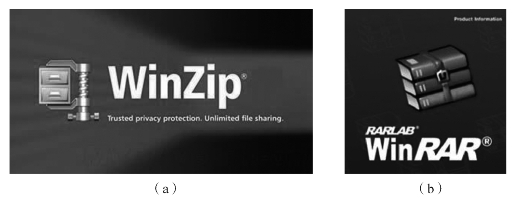
图1-29 压缩软件
(a)WinZip;(b)WinRAR
压缩——选中需要压缩的文件,单击右键,单击“添加到压缩文件”选项,即进入了压缩文件设置页面,一般选择默认设置,单击“确定”按钮,开始压缩。如需要压缩的文件较为敏感,可以单击“设置密码”按钮,设置解压密码,如图1-30所示。

图1-30 压缩文件设置页面
解压——选中需要解压的文件,单击右键,根据解压后文件的存放位置,选择“解压文件”“解压到当前文件夹”或者“解压到与解压文件同名的文件夹”选项,即进行相应的解压操作,得到原始文件。
4.常用杀毒软件
杀毒软件,也称为反病毒软件,用于消除计算机在与外界交换信息时所感染的电脑病毒、木马和恶意软件等计算机威胁。杀毒软件集成了病毒扫描和清除、实时监控识别可疑操作、自动升级病毒库等功能。国内应用较为广泛的杀毒软件有360安全卫士和金山毒霸,此外还有瑞星、卡巴斯基等杀毒软件,如图1-31所示。
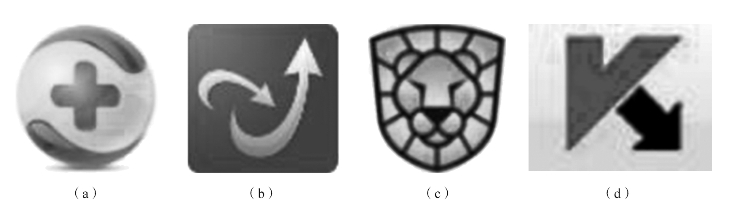
图1-31 杀毒软件
(a)360安全卫士;(b)金山毒霸;(c)瑞星;(d)卡巴斯基
杀毒软件一般提供了3种查杀病毒的方式,即快速扫描、全盘扫描和指定位置扫描。
